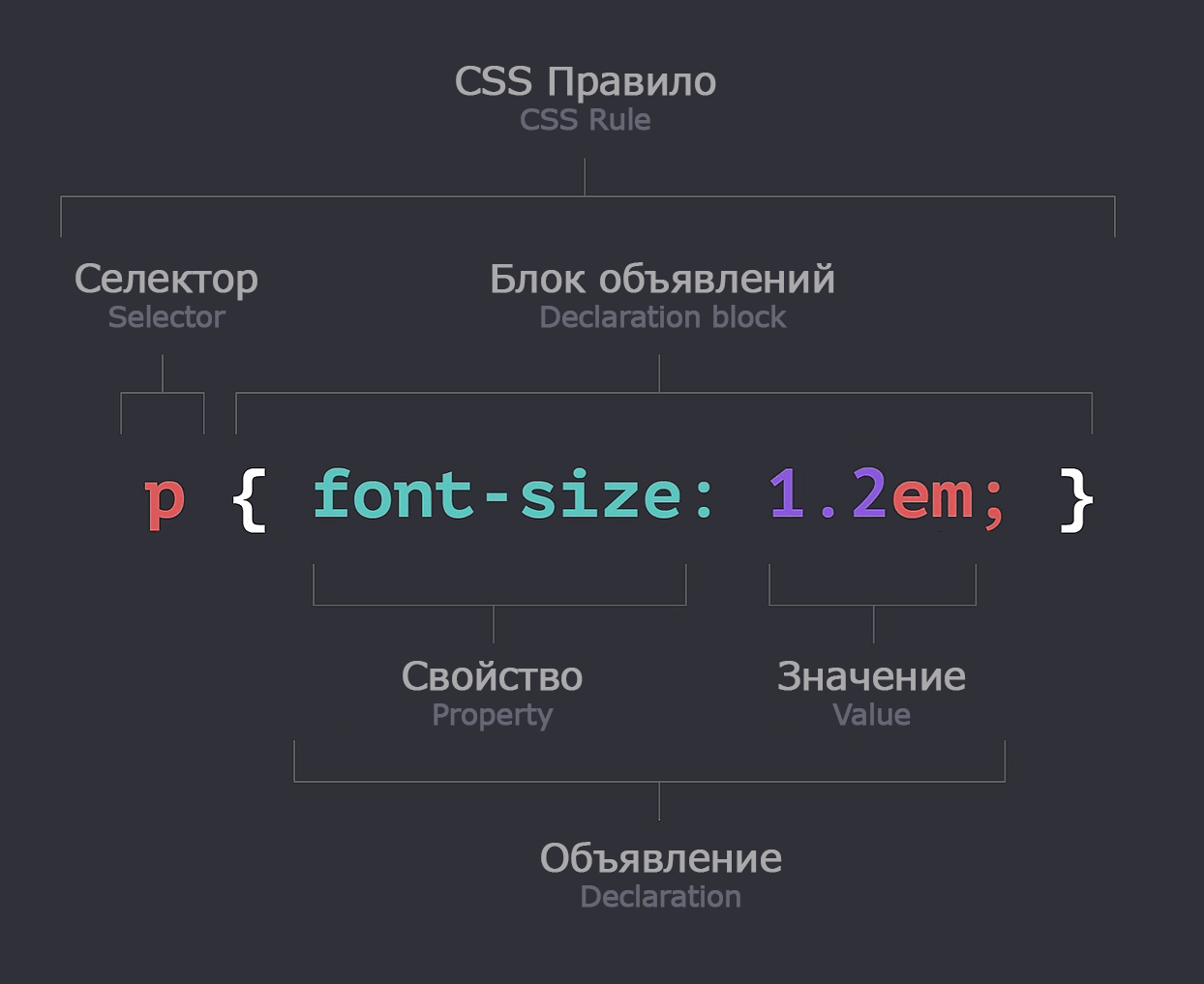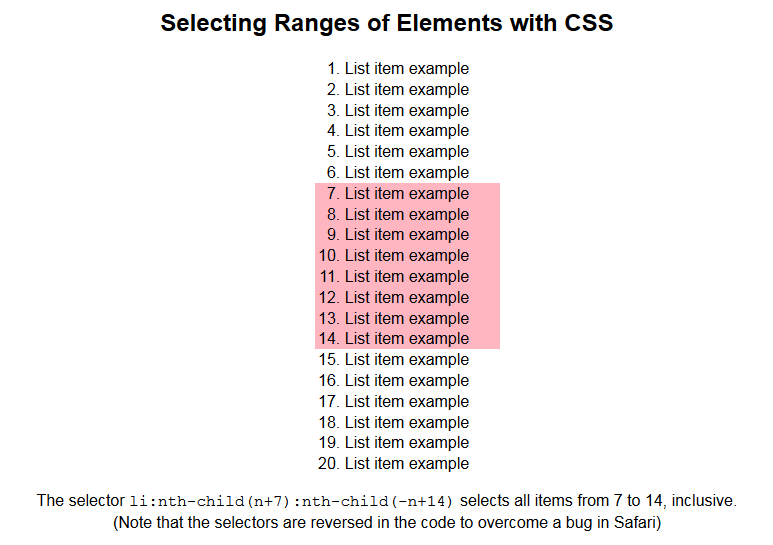CSS Селекторы (полный список)
В этой статье я постараюсь понятно объяснить что такое CSS селекторы и как использовать каждый из них. Здесь описаны все селекторы, которые нужно знать при работе с CSS.
CSS селектор — это то что позволяет выбирать нужный элемент в HTML документе, чтобы потом применить к этому элементу CSS стили.
Смотрите также:
CSS селекторы (список)
| Селектор | Пример | Описание примера |
|---|---|---|
| * | * | Все элементы. |
| #id | #firstname | Элемент с id="firstname". |
| .class | .intro | Все элементы с class="intro". |
| .class1.class2 | .name1.name2 | Все элементы с class="name1 name2". |
| .class1 .class2 | .name1 .name2 | Все элементы с class="name2" у которых родитель с class="name1". |
| tag | p | Все <p> элементы. |
| tag.class | p.intro | Все <p> элементы с class="intro". |
| tag, tag | div, p | Все <div> и все <p> элементы. |
| tag tag | div p | Все <p> внутри всех <div>. |
| tag > tag | div > p | Все <p> прямой родитель которых <div>. |
| tag + tag | div + p | <p> который находятся сразу после <div>. |
| tag ~ tag | div ~ p | Все <p> которые находятся после <div>. |
| [attribute] | [target] | Все элементы с target="что-либо". |
| [attribute = value] | [target=_blank] | Все элементы с target="_blank". |
| [attribute ^= value] | a[href^="https"] | Каждый <a> атрибут href которого начинается с "https". |
| [attribute $= value] | a[href$=".pdf"] | Каждый <a> атрибут href которого заканчивается ".pdf". |
| [attribute *= value] | a[href*="w3schools"] | Каждый <a> атрибут href которого содержит подстроку "w3schools". |
| [attribute ~= value] | [title~=flower] | Все элементы в атрибуте title которых есть слово "flower". |
| [attribute |= value] | [lang|=en] | Все элементы атрибут lang которых начинается с "en". |
| :active | a:active | Активная ссылка. |
| ::after | p::after | Вставляет псевод-элемент в начале каждого <p> элемента. |
| ::before | p::before | Вставляет псевод-элемент в конце каждого <p> элемента. |
| :checked | input:checked | Все выбранные <input type="checkbox"> элементы. |
| :default | input:default | Все <input> элементы. |
| :disabled | input:disabled | Все <input disabled> элементы. |
| :empty | p:empty | Все пустые <p>, в которых нет пробелом, текста или других элементов. |
| :enabled | input:enabled | Все активные (не disabled) элементы <input>. |
| :first-child | p:first-child | Первый элемент в списке родительского элемента. |
| :first-of-type | p:first-of-type | Первый <p> элемент в списке родительского элемента. |
| ::first-letter | p::first-letter | Первая буква каждого <p> элемента. |
| ::first-line | p::first-line | Первая линия каждого <p> элемента. |
| :focus | input:focus | <input> в котором находится курсор. |
| :focus-visible | a:focus-visible | Фокус сработает, только если на кнопку перешли с клавиатуры через TAB. |
| :focus-within | div:focus-within | Сработает на блоке, когда его внутренний элемент находится в фокусе. |
| :hover | a:hover | Сслыка на которую наведена мышка. |
| :in-range | input:in-range | Все <input> со значением в пределах указанного в min/max диапазона. |
| :out-of-range | input:out-of-range | Все <input> со значением за пределами указанного в min/max диапазона. |
| :indeterminate | input:indeterminate | Все <input> в статусе indeterminate. |
| :invalid | input:invalid | Все <input> с недопустимым значением. |
| :lang(language) | p:lang(it) | Все <p> с lang="it". |
| :last-child | p:last-child | Последний элемент в списке родительского элемента. |
| :last-of-type | p:last-of-type | Последний <p> в списке родительского элемента. |
| :link | a:link | Все непосещенные ссылки. |
| :not(selector) | :not(p) | Все не <p> элементы. |
| :not(:only-child) | div:not(:only-child) | Все <div> внутри которых больше одного элемента. |
| :nth-child(n) | p:nth-child(2) | Второй элемент в списке родительского элемента. |
| :nth-of-type(n) | p:nth-of-type(2) | Второй <p> в списке родительского элемента. |
| :nth-last-child(n) | p:nth-last-child(2) | Второй элемент в списке родительского элемента (счет идет с конца). |
| :nth-last-of-type(n) | p:nth-last-of-type(2) | Второй <p> в списке родительского элемента (счет идет с конца). |
| :only-child | p:only-child | Единственный <p> у родителя (других элементов быть не может). |
| :only-of-type | p:only-of-type | Один <p> у родителя (других элементы могут быть). |
| :optional | input:optional | Все <input> у которых нет артибута "required". |
| :required | input:required | Все <input> у которых указан атрибут "required". |
| :out-of-range | input:out-of-range | Все <input> со значением выходящим за указанный рэндж. |
| ::placeholder | input::placeholder | Все <input> у которых указан атрибут "placeholder". |
| :read-only | input:read-only | Все <input> у которых указан атрибут "readonly". |
| :read-write | input:read-write | Все <input> у которых не указан атрибут "readonly". |
| :root | :root | Корен документа. |
| ::selection | ::selection | Выберет текущее выделение текста мышкой. |
| :target | #news:target | Выберет элемент с id="news" когда к нему пришил по клику. |
| :valid | input:valid | Все <input> с валидным значением. |
| :visited | a:visited | Все посещенные ссылки. |
| :where() | :where(.foo, .bar) a | Тоже что и .foo a, .bar a, но ВЕС селектора в скобках не учитывается. |
| :is() | :is(.foo, .bar) a | Тоже что и .foo a, .bar a. Удобен для записи многих селекторов компактно. |
| :has() | div:has(.foo, .bar) | DIV, в котором есть элемент с классом foo или bar. |
Описание CSS селекторов
*
Выбирает абсолютно все элементы. Например, такой код обнуляет внутренние и внешние отступы у всех элементов на странице:
* { margin:0; padding:0; }
* можно использовать в связке с другими селекторами. Например, выделим все дочерние элементы #container сплошной черной рамкой шириной 1px.
#container * { border: 1px solid black; }
* создает повышенную нагрузку на скорость работы браузера, поэтому используйте его только по необходимости.
.class
Выбирает элемент у которого есть атрибут class с указанным значением: class="myclass".
Название класса, может состоять из латинских букв (a-zA-Z), цифр (0-9), символа дефиса и подчеркивания (- _).
Следующий код устанавливает красный цвет текста для всех элементов с классом error -
<div class="error">
.error { color: red; }
У одного элемента может быть несколько классов (через пробел): <div class="error myclass">.
#id
Выбирает элемент у которого есть атрибут id с указанным значением: id="myid".
Идентификатор может быть присвоен только одному элементу на странице (если присвоить несколько, то мир не рухнет, но так делать не принято).
Идентификатор должен состоять из латинских букв (a-zA-Z), цифр (0-9), символа дефиса или подчеркивания: - _. Начинается он только с буквы!
Следующий код устанавливает ширину и отступ элемента с идентификатором:
<div id="container">
#container { width: 960px; margin: auto; }
Селектор по ID имеет больший приоритет над селектором по классу (см. начало статьи). Поэтому по возможности используйте селекторы класса, это считается правилом хорошего тона и позволит при необходимости без лишних усилий "перебить" стили.
tag
Селектор HTML тега. Применяться ко всем указанным элементам в документе. Часто используется для задания цвета, фона, шрифта и др.
Следующий код задает цвет текста для всех ссылок и отступы для UL списков:
a { color: red; }
ul { margin-left: 0; }
X, Y
Объединяет несколько селекторов, так чтобы указать всем выбранным селекторам одинаковые стили.
Следующий код задает цвет текста для заголовков h2 и ссылок в теге LI:
h2,
li a { color: red; }
X Y
Выбирает элементы Y, которые являются дочерними к X. Может состоять из нескольких селекторов: X Y Z. Сначала обязательно указывается родитель, а после него дочерние элементы. Их количество может быть любым. Свойства стилей будут применены только к последнему элементу.
Например, следующий код выбирает любой элемент <а>, являющийся потомком элемента
li a { text-decoration: none; }
Это правило можно сочетать с идентификаторами и классами: body.opera a{ color:blue; }.
Х > Y
Выбирает элементы Y, которые являются дочерними к X. Выбирается только первый уровень дочерних элементов.
Пример:
.parent > li{ border: 1px solid red; }
Добавит отступ для li первого уровня, т.е. тех который является прямым потомком элемента ul:
<ul class="parent"> <li> список1 <ul class="child"> <li>список11</li> <li>список12</li> </ul> </li><!-- затронет --> <li>список2</li><!-- затронет --> <li>список3</li><!-- затронет --> </ul>
Это правило не коснется <ul class="child">.
Х ~ Y
Выбирает все элементы Y, которые расположены после X (на том же уровне). По поведению похож на X + Y. Разница в том, что будут выбраны все следующие элементы, а не только первый.
Например, в указанном коде будут выбраны все элементы p, которые расположены после div:
div ~ p { color: red; }
Окрасит "текст 2" и "текст 3":
<div>текст</div> <p>текст 2</p><!-- color: red; --> <p>текст 3</p><!-- color: red; -->
Х + Y
Выбирает первый элемент Y, который находится после X (не вложен, а рядом). Стили будут применяться только к последнему элементу X.
Например, следующий код устанавливает красный цвет текста в абзаце p, который расположен сразу после div:
div + p { color: red; }
Получим:
<div>текст</div> <p>текст 2</p><!-- color: red; --> <p>текст 3</p>
a:link, a:visited, a:hover, a:active, a:focus
Выбирает элементы (обычно это поля формы или ссылки) в зависимости от их состояния.
a:link— выбирает обычную (не посещенную) ссылку. Обычно этот селектор записывается просто какa.a:visited— выбирает уже посещенную ссылку.a:hover— выбирает ссылку на которую наведена мышка (под курсором).a:active— выбирает активную ссылку (на которую был сделан клик, пока еще никуда не кликали или когда на ссылку переключились при передвижении табом с клавиатуры).a:focus— выбирает активную ссылку (на которую кликнули, но еще не отпустили кнопку мышки).
a:link { color: red; } /* можно просто а{ } */ /* все не посещенные ссылки */
a:visted { color: purple; } /* все посещенные ссылки */
a:hover { color: green; } /* ссылка под курсором */
a:active { color: blue; } /* нажатая ссылка */
a:focus { color: dark; } /* ссылка в момент нажатия */
[attr]
Выбирает элементы, которые содержат указанный атрибут. Селектор атрибутов.
a[title] { color: green; }
Окрасит только "текст":
<a href="" title="описание">текст</a> <a href="">текст 2</a>
[attr = value]
Выбирает элементы, у которых есть атрибут с указанным значением. Селектор атрибутов с точным значением.
a[href="http://example.com"] { color: red; }
Окрасит только "текст":
<a href="http://example.com">текст</a><!-- color: red; --> <a href="http://example.com/article">текст 2</a>
[attr *= value]
Выбирает элементы, у которых в значении указанного атрибута встречается указанная подстрока. Селектор атрибутов с плавающим значением.
a[href*="example"] { color: red; }
Окрасит "текст" и "текст 2":
<a href="http://example.com">текст</a><!-- color: red; --> <a href="http://example.com/article">текст 2</a><!-- color: red; --> <a href="http://xxx.ru/article">текст 2</a>
[attr ^= value]
Выбирает элементы, у которых значение атрибута начинается с указанной строки. Селектор атрибутов со значением в начале.
a[href^="http"] {
background: url(path/to/external/icon.png) no-repeat;
padding-left: 10px;
}
Установит фоновую картинку только для "текст":
<a href="http://example.com">текст</a> <a href="/article">текст 2</a>
[attr $= value]
Выбирает элементы, у которых значение атрибута заканчивается на указанную строку. Селектор атрибутов со значением в конце.
Например, выберем элементы, которые ссылаются на файлы определенного расширения.
a[href$=".jpg"] { color: red; }
Выберет ссылки a, ссылающиеся на изображения формата .jpg. Окрасит только "текст":
<a href="http://example.com/foto.jpg">текст</a> <a href="http://example.com/foto2.png">текст 2</a>
[attr ~= value]
Выбирает элементы, у которых в значении атрибута есть указанное слово. Селектор атрибутов с одним из значений разделенных пробелом.
Он чем-то похож на *=, разница вот в чем:
*=— ищет home в любом месте значения. Найдет homeland.~=— ищет home разделеный пробелом. Найдет home land.
a[data-info ~= "external"] { color: red; }
a[data-info ~= "image"] { border: 1px solid black; }
Отработает так:
<a href="http://example.com" data-info="external">текст</a><!-- окрасит в красный --> <a href="http://nettuts.com">текст 2</a><!-- не тронет --> <a href="http://example.com" data-info="external image">текст 3</a><!-- окрасит и установит рамку --> <a href="http://example.com" data-info="image">текст 4</a><!-- установит рамку -->
Об этом селекторе не многие знают, а ведь он иногда очень удобен.
[attr |= value]
Выбирает элементы, у которых значение атрибута равно указанной строке или начинается с неё.
Пример: [lang |= ru] - элементы с атрибутом lang, значение которого равно ru или начинается с ru-, например "ru-RU". Но он практически не используется и его заменяет комбинация: [lang = ru], [lang ^= ru-].
:target
Выделяет активный якорь в HTML. Допустим у нас ссылка ссылается на внутренний якорь <a href="#anchor"> на странице, тогда при клике по этой ссылке этот селектор выделить элемент имеющий атрибут id="anchor".
:target { color: red; }
Получим:
<a href="#anchor1">Перейти на якорь 1</a> <a href="#anchor2">Перейти на якорь 2</a> <!-- При клике по этим ссылкам выберется соответствующий элемент ниже --> <p id="anchor1">Элемент 1</p> <p id="anchor2">Элемент 2</p>
:checked
Стилизует выбранные radio / checkbox. Может использоваться с тегом input или option или без них: input:checked, option:checked или :checked.
Например, следующий код выделяет сплошной черной рамкой в 1px область возле включенного флажка:
input[type=radio]:checked { border:1px solid black; }
:default
Выбирает элемент формы, который считается элементом по умолчанию. Работает с тегами <button>, <input>, <option>.
<form> <input type="submit"><!-- будет выбран --> <input type="submit"> <input type="reset"> </form>
-
<option> считается дефолтным (:default), если это элемент с атрибутом selected или первый enabled (NOT disabled) элемент по порядку DOM элементов. Для <select multiple> каждый selected элемент будет считаться дефолтным.
-
<input type="checkbox"> и <input type="radio"> считаются дефолтными, если они выбраны (имеют атрибут checked).
- <button> считается дефолтной, если это базовая кнопка сабмита формы (<form>) — это первая в форме кнопка по порядку DOM элементов. Это также справедливо и для типов <input type="submit">.
:disabled
Выбирает любой disabled (отключенный) элемент.
Элемент считается отключенным, когда с ним нельзя взаимодействовать (выбрать, кликнуть, сфокусироваться, вписать что-либо и т.д.). Если элемент не disabled, то на нём по-умолчанию установлен статус enabled.
Примеры
Установим цвет фона для всех отключенных полей формы с типом text: <input type="text">:
<form action="#"> <legend>Shipping address</legend> <input type="text" placeholder="Name"> <input type="text" placeholder="Address"> <input type="text" placeholder="Zip Code"> </form>
input[type="text"]:disabled {
background: #dddddd;
}
Установим цвет фона элементов <select class="country" disabled> — все отключенные элементы SELECT с классом COUNTRY:
select.country:disabled {
background: #dddddd;
}
:enabled
Выбирает включенный (активный) элемент.
Элемент считается включён, когда с ним можно взаимодействовать (выбрать, кликнуть, сфокусироваться, вписать что-либо и т.д.). enabled включенными элементами считаются все не disabled элементы.
Примеры
Установим белый цвет фона для всех активных (enabled) элементов <input> и серый для всех неактивных (disabled):
<form action="#"> <legend>Shipping address</legend> <input type="text" placeholder="Name" disabled="disabled"> <input type="text" placeholder="Address"> <input type="text" placeholder="Zip Code"> </form>
input[type="text"]:enabled {
background: #fff;
}
input[type="text"]:disabled {
background: #dddddd;
}
:empty
Выбирает любой пустой элемент. Пустой значит в нём не должно быть ничего (ни одной node): ни пробелов, ни текста, ни других элементов. HTML комментарий внутри тега, не заполняет элемент (он по прежнему считается пустым).
Если в элементе есть хоть что-либо, пробел, перенос строки он будет считаться не пустой (этот селектор не сработает). Поэтому, вместо этого селектора, возможно лучше использовать :has().
.box {
background: red;
height: 200px;
width: 200px;
}
.box:empty {
background: lime;
}
<div class="box"><!-- пустой --></div> <div class="box">Я буду красным</div> <div class="box"> <!-- Я буду красным, так как перед комментарием стоят пробелы --> </div>
::before
Псевдо-элемент. X::before добавляет псевдо-элемент в начало X (внутрь тега).
Работает только вместе со свойством content:'', которое указывает содержание добавленного элемента. content нужно указывать даже если содержание пустое (content:'') - элемент всегда должен хоть что-то содержать.
Например с помощью таких стилей, можно указать значок для LI списка:
li::before {
content: '-';
display: inline-block;
margin-right: .5em;
}
Можно использовать одно двоеточие :before. Более правильно писать два - ::before. Такая запись подчеркивает, что это псевдо-элемент, а не селектор.
::after
Псевдо-элемент. X:after добавляет псевдо-элемент в конец X (внутрь тега).
Работает только вместе со свойством content:'', которое указывает содержание добавленного элемента. content нужно указывать даже если содержание пустое (content:'') - элемент всегда должен хоть что-то содержать.
Например с помощью таких стилей, можно создать блок который будет очищать все вышестоящие обтекающие элементы. Раньше был частый прием в вёрстке:
.clear::after {
content: '';
display: table;
clear: both;
}
Можно использовать одно двоеточие :after. Более правильно писать два - ::after. Такая запись подчеркивает, что это псевдо-элемент, а не селектор.
:focus
Выбирает активный HTML элемент, тот который находится в фокусе.
Обычно применяется к элементам формы. Может применяться к любым элементам, переключение на которые возможно с клавиатуры, или которые предназначены для пользовательского ввода данных.
Пример. При перемещении курсора в поле <input type="text"> его фон будет изменен на желтый:
input:focus {
background-color: yellow;
}
Пример. Стили применяться к любой ссылке <a> на которую был сдела клик:
a:focus {
outline: 2px solid yellow;
}
Пример. При перемещении курсора в поле <input type="text"> его ширина будет постепенно увеличиваться со 100 до 250 пикселей:
input[type=text] {
width: 100px;
transition: ease-in-out, width .35s ease-in-out;
}
input[type=text]:focus {
width: 250px;
}
:focus-visible
Применяется, когда элемент соответствует псевдоклассу :focus и браузер считает, что фокус должен быть "подсвечен".
Например, фокус при нажатии мышкой не должен как-либо "показываться", а вот при переходе табом с клавиатуры должен "показываться" - в этом случае сработает этот псевдо-селектор.
:focus-within
Выбирает элемент, если этот элемент или любой из его потомк сфокусирован. Другими словами, он представляет элемент, который сам соответствует псевдо-классу :focus или имеет потомка, который соответствует :focus. (включает потомков в теневых деревьях Shadow DOM).
Этот селектор полезен, например, для выделения всего контейнера <form>, когда пользователь фокусируется на одном из его полей <input>.
Этот пример Выбирает <div>, когда фокусируется один из его потомков:
div:focus-within {
background: cyan;
}
Еще пример с формой:
<form> <label for="given_name">Given Name:</label> <input id="given_name" type="text"> <br> <label for="family_name">Family Name:</label> <input id="family_name" type="text"> </form>
form {
border: 1px solid;
color: gray;
padding: 4px;
}
form:focus-within {
background: #ff8;
color: black;
}
input {
margin: 4px;
}
Поддержка браузерами {percent}
:hover
Срабатывает при наведении мышки на элемент, когда курсор над элементом. Может применяться для любых элементов (div, span) - не только для ссылок <a>.
Пример. При наведении мышкой под ссылкой будет появляться черная линия толщиной 1px (замена свойству underline):
a:hover { border-bottom: 1px solid black; }
В следующем коде показано изменение цвета фона при наведении на элемент <div>:
div:hover { background: #e3e3e3; }
:in-range
Выбирает все элементы <input> value которого находится в заданном диапазоне. Диапазон задается атрибутами min, max или min и max.
У <input> тега должны быть указаны атрибуты min и/или max!
Смотрите также :out-of-range.
<input name="amount" type="number" min="2" max="6" value="4"> <input name="amount" type="number" min="2" value="4"> <input name="amount" type="number" max="6" value="4"> <input name="dep" type="date" min="2022-01-01" max="2025-12-31" value="2023-05-05">
input:in-range {
background-color: green;
}
:out-of-range
Выбирает все элементы <input min="1" max="50"> со значением, которое находится за пределами указанного диапазона.
У <input> тега должны быть указаны атрибуты min и/или max!
Смотрите также :in-range.
<input name="amount" type="number" min="2" max="6" value="10"> <input name="amount" type="number" max="20" value="4"> <input name="dep" type="date" min="2022-01-01" max="2025-12-31" value="2027-05-05">
input:out-of-range {
background-color: tomato;
}
:not(selector)
Выбирает элементы, которые не содержат указанного селектора. Вместо "selector" может быть любой селектор, кроме псевдо-элементов (:first-letter). Двойное отрицание запрещено: :not(:not(...)).
Следующий код выбирает для стилизации все элементы, кроме элемента p:
*:not(p) { color: green; }
В этом примере выбираются все элементы li, у которых нет класса .last:
ul li:not(.last) { color: blue; }
Выберет "элемент 1" и "элемент 2":
<ul> <li>элемент 1</li> <li>элемент 2</li> <li class="last">элемент 3</li> </ul>
::first-line, ::first-letter
::first-lineстилизует начальную (первую) строку.::first-letterстилизует начальную (первую) букву. Изменяются только шрифт, цвет текста, фон и т.д. привязан к множеству параметров: ширина окна браузера, язык, шрифт и т.п.
Эти селекторы принято записывать с двойным двоеточием ::first-line, но можно и с одним :first-line.
#1 Выбираем первую букву в параграфе
Применит указанные стили для всех начальных букв всех абзацев в документе.
p::first-letter {
float: left;
font-size: 2em;
font-weight: bold;
font-family: cursive;
padding-right:2px;
}
#2 Выбираем первую строку в абзаце
Применит указанные стили для всех начальных строк всех абзацев в документе.
p::first-line {
font-weight: bold;
font-size: 1.2em;
}
:nth-child(n)
X:nth-child(n) выбирает каждый "n-ый" элемент Х, который находится на одном уровне с X. Считает все элементы на уровне X (неважно какой у элемента тег, т.е. любой тип, а не только тип X). Под типом подразумевается именно тег элемента (div, span, li), а не его класс или что-то еще.
Заметка: Есть такой же селектор :nth-of-type(n) разница между ними в том, что X:nth-child(n) считает все элементы на одном уровне, не важно какой тип указан в Х, а Х:nth-of-type(n) считает только элементы типа Х находящиеся на одном уровне. Например:
<h1>Заголовок</h1> <p>Первый параграф.</p><!-- p:nth-child(2) --> <p>Второй параграф.</p><!-- p:nth-of-type(2) -->
n может быть:
odd— нечетные.even— четные.число— порядковый номер с 1.выражение с nan+b— a и b целые числа, n — счетчик от 0 до 999...- смотреть на примере >
n = odd / even
Раскрасим четные и нечетные параграфы в разные цвета:
p:nth-child( odd ) {
background: red;
}
p:nth-child( even ) {
background: blue;
}
Получим:
<h1>Заголовок</h1> <p>Первый параграф.</p><!-- blue --> <p>Второй параграф.</p><!-- red --> <p>Третий параграф.</p><!-- blue -->
n = число
Установит красным цветом второй элемент:
p:nth-child(2) { color: red; }
Окрасит "Второй параграф.":
<h1>Заголовок</h1> <p>Первый параграф.</p><!-- red --> <p>Второй параграф.</p> <p>Третий параграф.</p>
n = выражение
Формула выражения: an + b. Где a - это число, которое будет умножаться на n, n - это счетчик от 0-999, b - это число, отступ. { an + b; n = 0, 1, 2, ... }
- в селекторе
:nth-child(2)указана только "а". :nth-child(odd)можно заменить на:nth-child(2n+1)- 1, 3, 5, 7 ...:nth-child(even)можно заменить на:nth-child(2n)- 2, 4, 6, 8 ...:nth-child(3n+4)- 4, 7, 10, 13 ...:first-childможно заменить на:nth-child(0n+1)или:nth-child(1)
Обратимся к каждому третьему элементу на текущем уровне, где расположены p:
p:nth-child(3n) { background: red; }
Получим:
<h1>Заголовок</h1> <p>Параграф 1</p> <p>Параграф 2</p><!-- background: red --> <p>Параграф 3</p> <p>Параграф 4</p> <p>Параграф 5</p><!-- background: red --> <p>Параграф 6</p> <p>Параграф 7</p> <p>Параграф 8</p><!-- background: red --> <p>Параграф 9</p>
:nth-last-child(n)
Выбирает начиная с конца. Работает точно также как и :nth-child(n) только отсчет идет не сверху (с начала), а снизу (с конца).
n может быть:
odd— нечетные.even— четные.число— порядковый номер с 1.выражение с nan+b— a и b целые числа, n — счетчик от 0 до 999...- смотреть на примере >
Следующий код установит красным цветом второй с конца параграф:
li:nth-last-child(2) { color: red; }
Окрасит "Второй параграф.":
<h1>Заголовок</h1> <p>Первый параграф.</p> <p>Второй параграф.</p><!-- red --> <p>Третий параграф.</p>
Еще примеры смотрите в предыдущем селекторе :nth-child(n).
:nth-of-type(n)
Выбирает элемент по номеру указанному в "n". X:nth-of-type начинает отсчет от первого элемента типа X находящегося на одном уровне. Под типом подразумевается именно тег элемента (div, span, li), а не его класс.
Заметка: есть такой же селектор :nth-child(n) разница между ними в том, что X:nth-of-type(n) выберет только элементы типа Х находящиеся на одном уровне, а X:nth-child(n) считает все элементы всех типов на одном уровне, не важно какой тип указан в Х. Например:
<h1>Заголовок</h1> <p>Первый параграф.</p><!-- p:nth-child(2) --> <p>Второй параграф.</p><!-- p:nth-of-type(2) -->
n может быть:
odd— нечетные.even— четные.число— порядковый номер с 1.выражение с nan+b— a и b целые числа, n — счетчик от 0 до 999...- смотреть на примере >
#1 n = add / even
Раскрасим четные и нечетные параграфы в разные цвета. Считает именно параграфы без h1, как это делает :nth-child:
p:nth-of-type(odd) { background: red; }
p:nth-of-type(even) { background: blue; }
Получим:
<h1>Заголовок</h1> <p>Первый параграф.</p><!-- red --> <p>Второй параграф.</p><!-- blue --> <p>Третий параграф.</p><!-- red -->
#2 n = число
Установит красным цветом второй элемент:
li:nth-of-type(2) { color: red; }
Окрасит "Второй параграф.":
<h1>Заголовок</h1> <p>Первый параграф.</p> <p>Второй параграф.</p><!-- red --> <p>Третий параграф.</p>
#3 n = выражение
Формула выражения: an + b, где "a" - число, которое будет умножаться на n, "n" - счетчик от 0-999, "b" - число, отступ. { an + b; n = 0, 1, 2, ... }
- в селекторе
:nth-of-type(2)указана только "а". :nth-of-type(odd)можно заменить на:nth-of-type(2n+1)- 2, 4, 6, 8 ...:nth-of-type(even)можно заменить на:nth-of-type(2n)- 1, 3, 5, 7 ...:nth-of-type(3n+4)- 4, 7, 10, 13 ...:first-of-typeможно заменить на:nth-of-type(0n+1)или просто:nth-of-type(1)
Например: обратимся к каждому третьему элементу p на текущем уровне, где расположены p:
p:nth-of-type(3n) { background: red; }
Получим:
<h1>Заголовок</h1> <p>Параграф 1</p> <p>Параграф 2</p> <p>Параграф 3</p><!-- background: red --> <p>Параграф 4</p> <p>Параграф 5</p> <p>Параграф 6</p><!-- background: red --> <p>Параграф 7</p> <p>Параграф 8</p> <p>Параграф 9</p><!-- background: red -->
:nth-last-of-type(n)
Выбирает элемент по номеру указанному в n. X:nth-last-of-type(n) Начинает отсчет от последнего элемента X находящегося на одном уровне.
Это такой же селектор как и :nth-of-type(n) только считает наоборот - с конца.
Например: обратимся к каждому третьему элементу p с конца, на текущем уровне, где расположены p:
p:nth-last-of-type(3n) { background: red; }
Получим:
<h1>Заголовок</h1> <p>Параграф 1</p><!-- background: red --> <p>Параграф 2</p> <p>Параграф 3</p> <p>Параграф 4</p><!-- background: red --> <p>Параграф 5</p> <p>Параграф 6</p> <p>Параграф 7</p><!-- background: red --> <p>Параграф 8</p> <p>Параграф 9</p>
Еще примеры смотрите в предыдущем селекторе :nth-of-type(n).
:first-child
X:first-child Выбирает первый элемент который находится на одном уровне с Х. Отсчет начинается с любого элемента не обязательно Х.
X:first-child это тоже самое что X:nth-child(1)
#1 Пример: обратимся к первому элементу в блоке #container
#container div:first-child{ color:red; }
Получим:
<div id="container"> <div>элемент 1</div><!-- color:red; --> <div>элемент 2</div> </div>
А вот так не выделит ничего:
<div id="container"> <h1>Заголовок</h1> <div>элемент 1</div><!-- не выделит --> <div>элемент 2</div> </div>
#2 Обнуление границы
:first-child иногда используется для обнуления свойства border на граничных элементах списка. Следущий код обнулит значение верхней границы элемента li, являющимся дочерним по отношению к элементу ul.
ul li:first-child { border-top: none; }
:last-child
X:last-child Выбирает первый с конца элемент который находится на одном уровне с Х. Отсчет начинается с любого элемента не обязательно X.
X:last-child это тоже самое что X:nth-last-child(1)
#1 Пример: обратимся к первому с конца элементу в блоке #container
#container div:last-child{ color:red; }
Получим:
<div id="container"> <div>элемент 1</div> <div>элемент 2</div><!-- color:red; --> </div>
А вот так ничего не выделит (потому что мы говорим покрасить DIV, который является последним элементов в блоке, а тут последний это P):
<div id="container"> <div>элемент 1</div> <div>элемент 2</div><!-- не выделит --> <p>параграф</p> </div>
Однако если не указать тег, то будет выбран последний элемент:
#container :last-child{ color:red; }
/* или */
#container *:last-child{ color:red; }
<div id="container"> <div>элемент 1</div> <div>элемент 2</div> <p>параграф</p><!-- color:red; --> </div>
#2 Покрасим последний элемент li в списке ul в зеленый:
ul > li:last-child { color: green; }
Получим:
<ul> <li>список 1</li> <li>список 2</li> <li>список 3</li><!-- color: green; --> </ul>
:first-of-type, :last-of-type
Выбирает первый / последний элемент с таким же тегом что и X, который находится на одном уровне с X. Считает только теги X.
X:first-of-type это тоже самое что X:nth-of-type(1)
#1 Пример: обратимся к первому элементу div в блоке #container
#container div:first-of-type{ color:red; }
Получим:
<div id="container"> <h1>Заголовок</h1> <div>элемент 1</div><!-- color:red; --> <div>элемент 2</div> </div>
#2 Обнуление границы
:first-of-type часто используется для обнуления свойства border на граничных элементах списка:
ul li:first-of-type { border-top: none; }
Получим:
<ul> <span>текст</span> <li>элемент 1</li><!-- border-top: none; --> <li>элемент 2</li> <li>элемент 3</li> </ul>
:only-child
X:only-child Выбирает элемент X, который единственный на уровне X. При подсчете элементов название тега X НЕ учитывается.
Другими словами: выбирает дочерние элементы X только, когда у родителя количество всех дочерних элементов (неважно какой тип) равно 1.
Выберем элемент, если он единственный в блоке:
p:only-child { background: red; }
Получим:
<div> <p>параграф</p><!-- background: red; --> </div> <div> <span>параграф</span><!-- не выберет, потому что X=p а не span --> </div> <div> <p>текст</p><!-- не выберет, потому что на этом уровне 2 элемента --> <span>параграф</span> </div>
:not(:only-child)
:only-child с отрицанием :not() - это комбинация двух псевдо-селекторов.
Это может пригодится, чтобы выбрать все элементы блока только в том случае, если в этом блоке больше чем один элемент.
li:not(:only-of-type) {
font-size: 1.25em;
}
В результате если у нас один элемент он НЕ будет выбран:
<ul> <li></li><!-- не будет выбран --> </ul>
А если больше одного, то будут выбраны все:
<ul> <li></li><!-- будет выбран --> <li></li><!-- будет выбран --> </ul>
:only-of-type
X:only-of-type Выбирает элемент X, который единственный на уровне X (не имеет соседей). При подсчете элементов учитывается название тега X.
Другими словами: выбирает дочерние элементы X только, когда у родителя количество всех дочерних элементов типа X равно 1.
Например:
p:only-of-type { background: red; }
Получим:
<div> <p>параграф</p><!-- background: red; --> </div> <div> <span>параграф</span><!-- не выделится, потому что X=p а не span --> </div> <div> <span>параграф</span> <p>текст</p><!-- background: red; --> </div>
#1 Выберем ul только с одним элементом в списке.
ul > li:only-of-type { font-weight: bold; }
Другой вариант: можно ul > li:only-child, потому что обычно в списках ul находятся только li теги.
:is()
:is() - это псевдокласс, в который можно передать список селекторов (через запятую), далее будет выбран только один из указанных селекторов. Это удобно, когда нужно написать несколько селекторов с одинаковой частью в более компактном виде.
Например:
.block .block__title,
.block .block__subtitle {
color: tomato;
}
/* можно записать так */
.block :is(.block__title, .block__subtitle) {
color: tomato;
}
Еще пример:
input:is(:hover, :focus) {
color: blue;
}
Вес (специфичность) у :is()
:is() сохраняет вес (специфичность) селектора указанного в списке.
Также будет взят вес самого сильного селектора из списка. Например:
.content :is(h1, h2, #h3) {
color: tomato; // вес `.content h2` будет как у `.content #h3`
}
Разница между :is() и :where()
Разница в том, что :is() учитывает специфичность селектора (он берет специфичность (вес) наиболее специфичного селектора из списка), в то время как :where() не накладывает весь на селектор - имеет нулевой - специфичность указанных селекторов в списке равна 0.
Смотрите видео, где Кевин подробно показывает чем отличаются псевдоклассы: :is() :where() :has():
:where()
Тоже самое что :is(), только у всех селекторов вес (специфичность) у указанных в списке селекторов будет нулевая. Это убица веса селекторов.
Можно использовать например когда нужно указать базовые стили, для которых нужна минимальная спицифичность. Например:
:where(.content) :is( h1, h2, h3 ) {
margin: 1em 0; // вес этого свойства будет 1 (селектор тега)
}
Теперь если мы гдето ниже использует такой селектор для изменения свойства color он будет работать (переьбьет стиль):
h1 {
margin: 2em 0;
}
:has()
Позволяет выбрать элемент, если в нем есть вложенный элемент указанный в списке :has().
Например:
/*
Добавит паддинг к элементу ``.content``, только
если в нем есть картинка (img элемент)
*/
.content:has(img) {
padding: 3rem;
}
Еще пример:
/*
Применяет стили к h1, только если есть элемент абзаца,
который непосредственно следует за h1
*/
h1:has(+ p) {
margin-bottom: 0;
}
Еще пример:
<label> <span>Phone</span> <input type="text" name="phone"> </label>
input { color: black; }
span:has(+ input:focus) { color: red; }
Теперь, когда мы сфокусируемся в input цвет передыдущего элемента span перекрасится в красный!
Видео по :has()
Селекторы :nth-child наглядно
Чтобы быстро и точно понять как работают псевдо-селекторы типа :first-child. Я создал спец. страницу. Там же можно подобрать нужный для себя селектор этого типа, под конкретную задачу.
Немного практики
#1 Сложное выделение
У нас есть такой код:
<div> <p>параграф</p> <ul> <li>Список 1 </li> <li>Список 2 </li> </ul> <ul> <li>Список 3 </li> <li>Список 4 </li> </ul> </div>
Как обратиться к "Список 2"?
Решение 1
ul:first-of-type > li:nth-child(2) {
font-weight: bold;
}
Код находит первый список, затем находит его прямого наследника и у которого порядковый номер в списке равен 2.
Решение 2
Использование соседних селекторов.
p + ul li:last-child {
font-weight: bold;
}
Браузер находит ul, следующий сразу за p, затем находит его последний дочерний элемент.
Решение 3
Это решение пожалуй самое правильное, потому что если между ul или li попадут другие теги, этот пример все равно будет выбирать нужный нам li:
ul:first-of-type li:nth-last-of-type(1) {
font-weight: bold;
}
Браузер выбирает первый ul (именно ul), затем находит первый с конца элемент li (именно li).
Считаем элементы в блоке с помощью nth-child
Полезная статья на Хабре - количественные CSS селекторы, учит считать элементы с помощью nth-child. Например, нужно выделить первый элемент, только, если в блоке 6 элементов указанного типа. Или, нужно выделить все элементы блока, если в блоке всего 6 элементов.
Несколько примеров без объяснений:
Первый элемент, только если всего их 6:
li:nth-last-child(6):first-child {
color: tomato;
}
Все элементы в блоке, только если всего их 6:
li:nth-last-child(6):first-child,
li:nth-last-child(6):first-child ~ li {
color: tomato;
}
Используя обратный к :nth-child(n+6) селект :nth-last-child(n+6) мы сможем выделить все элементы «от шестого с конца и до самого первого с начала».
Все элементы кроме 5 последних, только если всего в блоке 6 или больше элементов:
li:nth-last-child(n+6) {
color: tomato;
}
Все элементы, только если всего в блоке 6 или больше элементов:
li:nth-last-child(n+6),
li:nth-last-child(n+6) ~ li {
color: tomato;
}
Все элементы, только если всего в блоке 6 или меньше элементов:
li:nth-last-child(-n+6):first-child,
li:nth-last-child(-n+6):first-child ~ li {
color: tomato;
}
Все элементы указанного тега (p), только если всего в блоке 6 или больше элементов в этим тегом (p):
p:nth-last-of-type(n+6),
p:nth-last-of-type(n+6) ~ p {
color: tomato;
}
Выбор диапазона элементов
Допустим, у вас есть список из 20 элементов и нужно выбрать элементы с 7 по 14 включительно. Это можно сделать вот так:
ol li:nth-child(n+7):nth-child(-n+14) {
background: lightpink;
}